Anuncio
 Además de regatear con docenas de páginas de navegación web diseminadas por todos mis escritorios, administrar varias docenas de correos electrónicos por día solía ser la pesadilla de la vida de mi computadora. Pero ya no mucho después de que comencé a usar Smart Mailboxes en Apple Mail.
Además de regatear con docenas de páginas de navegación web diseminadas por todos mis escritorios, administrar varias docenas de correos electrónicos por día solía ser la pesadilla de la vida de mi computadora. Pero ya no mucho después de que comencé a usar Smart Mailboxes en Apple Mail.
Los buzones inteligentes funcionan como álbumes inteligentes en iTunes. Administran los archivos de acuerdo con las reglas especificadas que estableces para ellos. Estos cuadros o carpetas le ahorran tiempo y frustración al tratar con el flujo constante de mensajes de correo electrónico. Funcionan incluso mejor que los filtros en Google Mail.
Para crear un buzón inteligente, abra Correo y vaya a Buzón> Nuevo buzón inteligente en la barra de menú de Mail. Al hacer clic en este elemento del menú, obtendrá un menú desplegable para establecer reglas para el buzón particular que está creando.
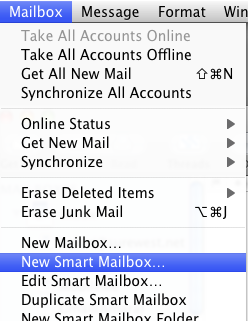
Los siguientes son un puñado de buzones inteligentes que uso regularmente.
Mensajes no leídos
Para mí, el Smart Mailbox más esencial es lo que llamo mensajes no leídos. Debido a que los correos electrónicos pueden acumularse en la Bandeja de entrada, solo quiero ver los correos electrónicos que no he leído o en los que he hecho clic. De esa manera no me molestan los mensajes leídos anteriormente.
Las reglas para este buzón inteligente son:
- Seleccione "Mensaje no leído".
- Haga clic en el botón + y agregue una segunda regla, "Fecha de recepción"> "es hoy".
- Asegúrese de que el parámetro superior dice "Contiene mensajes que coinciden con TODAS las condiciones siguientes. " Ahora haga clic en Aceptar y debería recibir su casilla de correos electrónicos no leídos de hoy, si hay alguno.
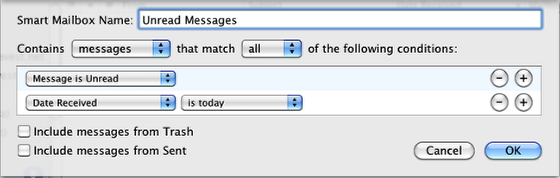
Después de hacer clic en otro buzón y volver a hacer clic en el buzón inteligente no leído, los mensajes desaparecerán del cuadro; Sin embargo, los mensajes no se eliminan. Puede encontrarlos en la Bandeja de entrada de su (s) cuenta (s) de correo electrónico en Correo. Todo lo que hace Smart Mailbox es recolectar y administrar correos electrónicos de acuerdo con las reglas que usted le da.
Buzones inteligentes para VIP
Bien, pasemos a otros buzones inteligentes útiles. Tengo varias casillas para las personas que quiero asegurarme de que sus correos electrónicos y los mensajes que intercambio con ellos se agrupen automáticamente en una casilla.
Puede crear las reglas para este buzón de la misma manera que se describe anteriormente, o puede hacerlo de una manera más rápida seleccionando primero un correo electrónico de la persona para la que desea crear un buzón inteligente. Seleccione el nombre / dirección de correo electrónico de la persona junto a Desde, y luego Control o haciendo clic derecho en esa dirección. Aparecerá un cuadro desplegable. Seleccione Crear buzón inteligente y establezca su regla como se muestra en la captura de pantalla a continuación.
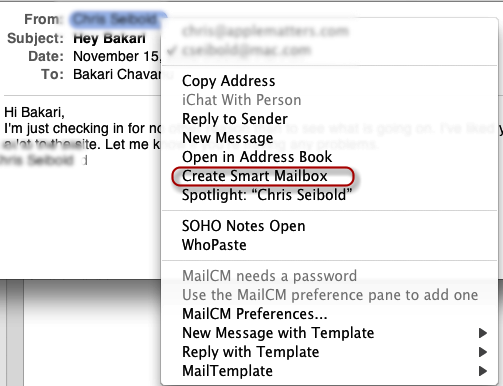
Correo del año pasado
Una forma de deshacerse de los mensajes antiguos es crear un buzón inteligente que recopile los correos electrónicos del año pasado que no pudo tirar a la basura. Las reglas se muestran a continuación.
Cuando selecciono este buzón inteligente, normalmente selecciono el Desde columna (segunda captura de pantalla a continuación) para que los correos electrónicos en el cuadro estén agrupados por remitente. De esa manera puedo revisar y decidir qué grupos de correo electrónico desechar. O si estoy realmente frustrado y de mal humor, los selecciono todos y los elimino.
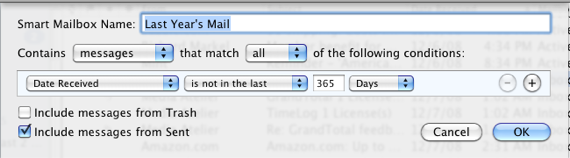
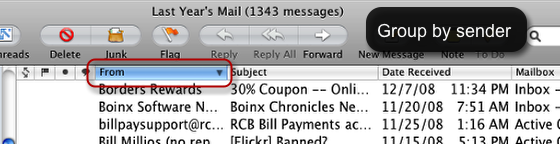
Mensajes marcados
Este funciona muy bien para mensajes marcados. A menudo necesito revisar o responder varios correos electrónicos, así que los marco y luego abro este Smart Mailbox que recoge todos mis mensajes marcados.
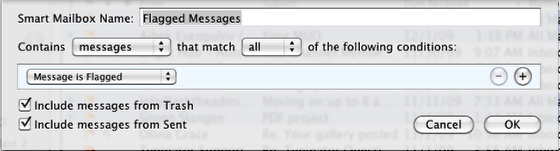
Archivos adjuntos
Este último Smart Mailbox simplemente trata de recopilar correos electrónicos con archivos adjuntos. La mayoría de nosotros recibimos esos correos electrónicos de familiares y amigos con tres o cuatro imágenes grandes adjuntas. Luego hay innumerables correos electrónicos publicitarios que, aunque no son spam, tienen archivos adjuntos que pueden aumentar y reducir su aplicación de correo.
Mi solución para este problema es usar un buzón inteligente para archivos adjuntos que luego puedo revisar y eliminar, utilizando el mismo método descrito anteriormente.
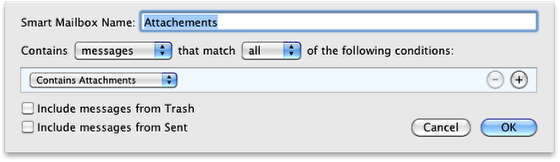
Una vez que se familiarice con la creación de buzones inteligentes, sin duda creará los que se ajusten a sus necesidades individuales. Los descritos anteriormente son algunos de mis favoritos. Si tiene algunas reglas de Smart Mailbox que debería haber incluido, deje un comentario y descríbalas.
Credito de imagen: Zizzybaloobah
Bakari es escritor y fotógrafo independiente. Él es un usuario de Mac desde hace mucho tiempo, fanático de la música de jazz y hombre de familia.


